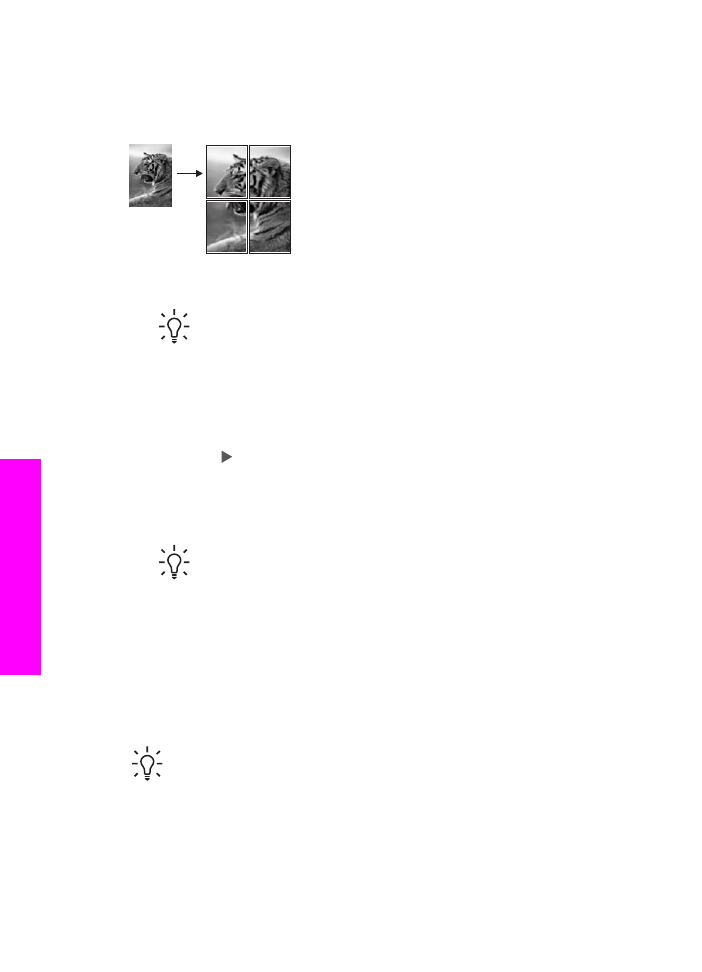
Crie um pôster
Você pode usar o recurso
Pôster
para criar uma cópia ampliada do original em
seções e montá-las em um pôster.
1.
Certifique-se de que há papel na bandeja de entrada.
Dica
Se você estiver copiando uma foto em um pôster, utilize um papel
fotográfico de tamanho grande para conseguir uma cópia de alta
qualidade.
2.
Coloque o original com a face voltada para baixo no canto frontal direito do vidro.
Se você estiver copiando uma foto, posicione a foto no vidro para que a borda
mais longa da foto fique junto com a borda frontal do vidro.
3.
Na área de Cópia, pressione
Reduzir/Ampliar
até que a opção
Pôster
apareça
e, em seguida, pressione
OK
.
4.
Pressione para selecionar a largura de uma página do pôster.
O tamanho de pôster padrão tem a largura de 2 páginas.
5.
Pressione
Iniciar Preto
ou
Iniciar Colorido
.
Após selecionar a largura do pôster, o HP All-in-One ajustará o comprimento
automaticamente para manter as proporções do original.
Dica
Se o original não puder ser ampliado para o tamanho de pôster
selecionado por exceder a porcentagem máxima de zoom, será exibida
uma mensagem de erro, solicitando uma largura menor. Selecione um
tamanho menor para o pôster e tente a cópia novamente.
6.
Depois que o pôster for impresso, apare as margens das folhas e use uma fita
para prendê-las.